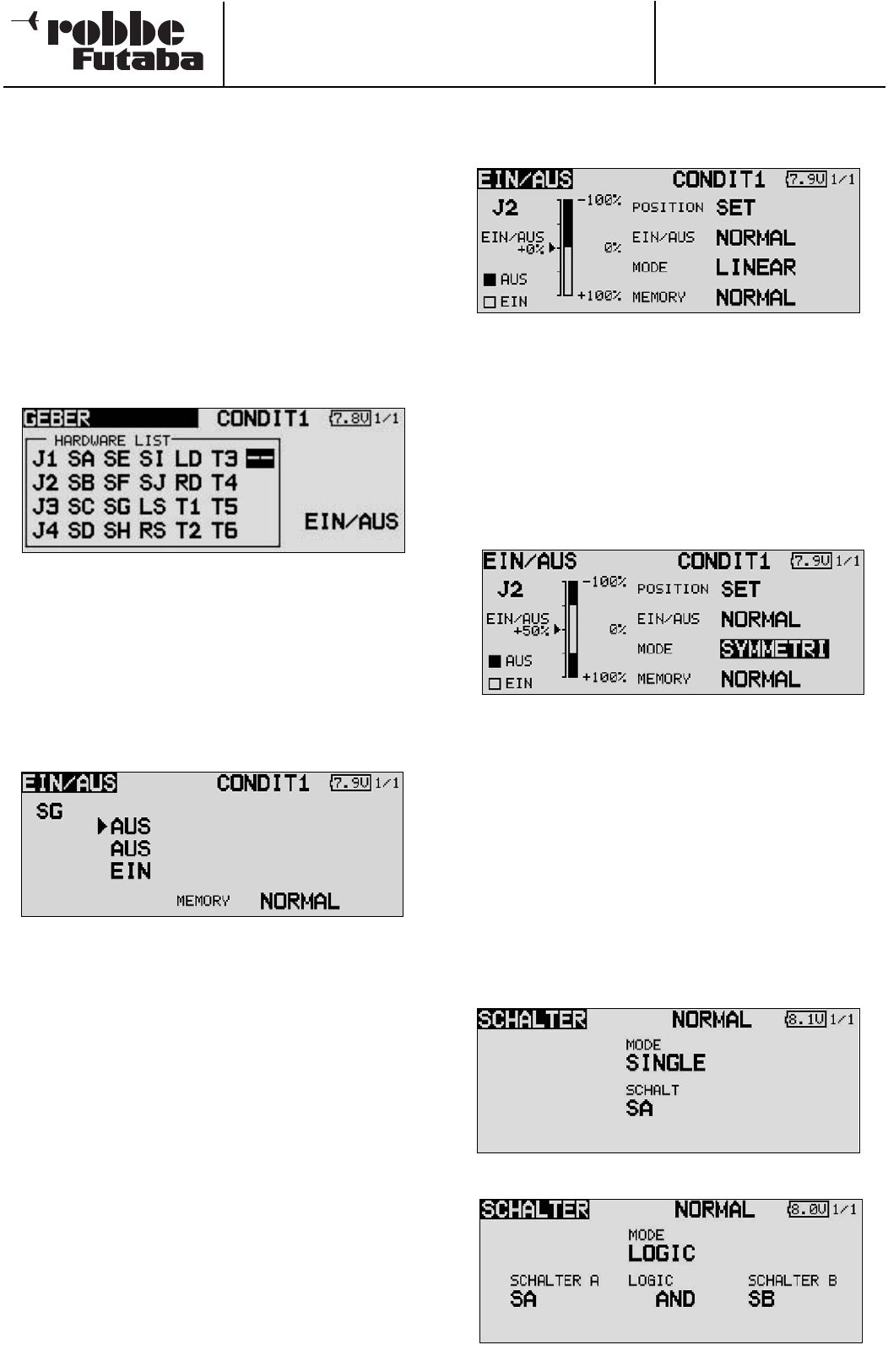Bestell Nummer
2,4 GHz: F 8050
FX-30
16. GEBER / SCHALTERAUSWAHL-MENÜ
Die Software der FX-30 stellt ein umfangreiches
Geberauswahl-Menü bereit. Für nahezu alle Funktionen kann
der Geber frei gewählt werden. Gleich ob als Geber für eine
Schaltfunktion oder als Geber für eine Steuerfunktion.
Das Erscheinungsbild des Auswahlmenüs ist immer gleich und
wird stellvertretend für beide hier beschrieben.
Sobald bei einer Funktion das Feld zur Geber-Schalterauswahl
markiert und mit “EDIT” bestätigt wird, erscheint das folgende
Auswahl-Menü. Es wird darauf hingewiesen, dass sich dieses
Menü von Funktion zu Funktion jeweils etwas unterscheidet, je
nach Anwendung ändert sich die Anzeige und Auswahl.
Das Beispiel zeigt das Schalterauswahl Menü für die Funktion
‘Programmierbarer Mischer’. Sämtliche Geber, Schalter und
und Rotary-Trimmer sind aufgeführt und bezeichnet.
J1...J4 = Steuerknüppel 1...4
SA...SH = Schalter A...H
SI...SJ = Stickschalter rechts / Links
LD...RD = Linker/Rechter Drehknopf
LS...RS = Linker/Rechter Linearschieber
EIN/AUS = Schaltposition
T1...T6 = Rotary-Trimmer
Markieren Sie den gewünschten Schalter oder Geber und
betätigen Sie die ‘EDIT’-Taste.
Nachdem ein Schalter ausgewählt wurde, mit dem Cursor auf
das Feld “EIN/AUS” gehen und die Schaltposition festlegen.
Es erscheint ein Unter menü zur Bestimmung der
Schaltposition, im Beispiel für den Schalter ‘G’.
• Der Pfeil zeigt die aktuelle mechanische Position des Schal-
ter an. Mit dem “3-D-Hotkey” legen Sie durch Ändern der
EIN bzw. AUS-Position die gewünschte Schaltrichtung fest.
• Im unteren Teil der Anzeige wird die Schalterart Taster-
(Memory) oder Rastschalter ( NORMAL), festgelegt.
• Im oberen Teil der Anzeige wird der aktuelle Flugzustand
angezeigt. Soll die Funktion in verschiedenen Flugzustän-
den mit unterschiedlichen Schaltern bzw. Gebern bedient
werden, so muss diese auf Separat geschaltet werden.
Weiterhin ist dann in diesem Menü der Flugzustand umzu-
schalten und ein anderer Schalter/Geber für den jeweiligen
Flugzustand auszuwählen.
Wird ein Steuerknüppel oder Proportional-Geber ausgewählt,
kann im folgenden Display der Schaltpunkt eingestellt werden.
• SET
Zur Einstellung der Schaltposition, den ausgewählten Geber
auf die gewünschte Schaltposition bringen, Cursor auf SET
stellen und “EDIT”-Taste drücken. Der Schaltpunkt wird als %-
Wert und als Balkengrafik dargestellt.
• EIN/AUS
In diesem Menüpunkt wird die Schaltrichtung festgelegt,
NORMAL oder umgekehrt = REVERSE.
• MODE
LINEAR
In dieser Einstellung ist der Steuergeber-Bereich in eine EIN-
bzw. AUS-Zone unterteilt (siehe Grafik oben).
Je nachdem wo sich der Steuergeber befindet, ist die Funktion
ein- bzw. ausgeschaltet.
SYMMETRISCH
Die beiden Schaltpunkte in dieser Einstellung liegen symme-
trisch zur Neu tralposition des Steuerknüppels. Eine Schalt-
funktion wird ausgeführt, sobald der Geberwert den Schalt-
punkt am oderen oder unteren Ende überschreitet.
MEMORY
Im unteren Teil der Anzeige wird die Schalterart Taster-
(Memory) oder Rastschalter ( NORMAL), festgelegt.
• Logik-Funktionen
Bestimmte Funktionen, wie z.B.Flugzustände können auch mit
einer logischen Verküpfung zweier Schalter, sogenannte
Logic-Funktion, geschaltet werden.
Schalter MODE (SINGLE) oder mit einer logischen Verknüp-
fung (LOGIC) wählen.
Dabei stehen folgende Funktionen zur Verfügung:
• AND: Verknüpfung von in Reihe liegenden Schaltern
• OR: Verknüpfung von parallel liegenden Schaltern
• EX-OR: gezielte Verknüpfung und Ausschluss von
bestimmten Schaltern.
71